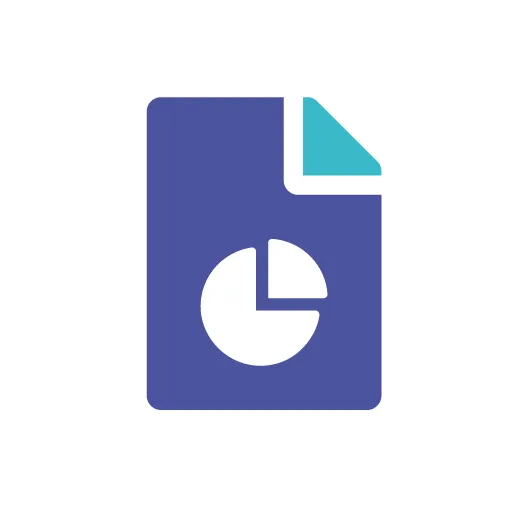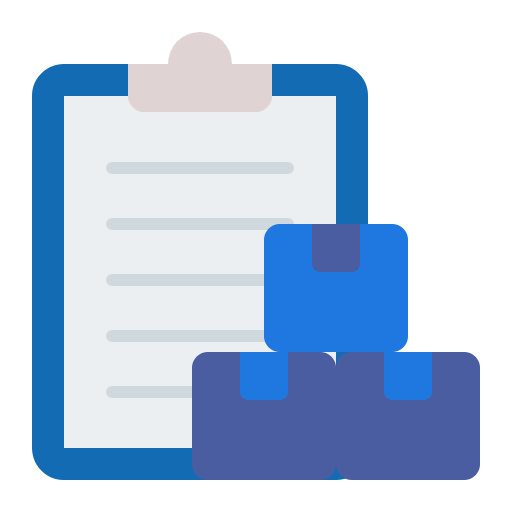عرض تقرير المدفوعات حسب الموظف
- اضغط على قائمة “التقارير“.
- اضغط على “تقارير المبيعات“
- من صفحة “تقارير المبيعات” اختر تقرير “المدفوعات حسب الموظف“.
- اختر “التفاصيل” لعرض بيانات كل عملية دفع على حِدة.
- اختر “ملخص” لعرض إجمالي حركات المدفوعات في المدة المحددهً.
- بعد عرض التقرير يمكنك تطبيق عدد من الفلاتر الإضافية وهي:
- منشئ الفاتورة: حدد مستخدم معين أو كل المستخدمين المطلوب عرض التقرير عن الفواتير التي أضيفت من خلالهم.
- تم التحصيل بواسطة: حدد المستخدم المطلوب عرض التحصيلات الخاصة به فقط، أو “الكل” لعرض جميع التحصيلات.
- العملة: قم بتحديد العملة المطلوب عرض التقرير بها.
- وسيلة الدفع: حدد وسيلة دفع لعرض المدفوعات الخاصة بها فقط، أو “الكل” لعرض المدفوعات حسب جميع وسائل الدفع.
- العميل: قم باختيار العميل المطلوب عرض تقرير المبيعات الخاصة به.
- في حال لم يتم اختيار عميل محدد سيقوم النظام بعرض التقرير لجميع العملاء.
- الفترة من / إلى: يمكنك من خلال هذا الحقل تحديد بداية ونهاية الفترة المطلوب عرض التقرير عنها.
- فرع: قم بتحديد فرع واحد أو أكثر لعرض تقرير المبيعات بالفواتير الخاصة بهم.
- فور تعديل الفلاتر اضغط على “عرض التقرير“.
- يمكنك أن تطبع التقرير من “طباعة” أو تقوم بتصديره إلى ملف CSV أو EXCEL أو PDF من خيارات التصدير.
ملحوظة: يمكنك تغيير طريقة عرض التقرير من العرض حسب الموظف إلى العرض حسب العميل أو منشئ الفاتورة أو حسب الفترة الزمنية من خلال حقل “منشئ الفاتورة – موظف” الموجود أسفل محددات الفلاتر.